Como conectar AirPods com iPhone usando maneiras corretas
 Escrito por Lisa Ou / 16 de agosto de 2023 09:00
Escrito por Lisa Ou / 16 de agosto de 2023 09:00 Olá! Estou com uma pequena situação, e espero que alguém possa me ajudar. Sou novo em dispositivos iOS e é a primeira vez que conecto AirPods ao meu iPhone. Portanto, não tenho ideia de como fazer isso, especialmente porque ainda não estou familiarizado com as funções do iPhone. Alguém pode me orientar sobre como conectar dois AirPods a um iPhone? Eu apreciaria muito sua ajuda. Obrigado!
Conectar AirPods a um iPhone é um dos procedimentos mais simples pelos quais você pode navegar. Mas se esta é sua primeira vez, é compreensível que haja confusão sobre como fazê-lo. Portanto, deixe este post ajudá-lo no processo correto para conectar seus AirPods ao seu iPhone. Além disso, os procedimentos para adicionar os AirPods ao Find My iPhone e corrigir se você não conseguir se conectar também serão apresentados posteriormente no artigo como partes bônus. Dessa forma, você pode garantir o sucesso do processo de conexão de seus AirPods ao iPhone. Siga abaixo e siga as instruções simplificadas de cada parte.
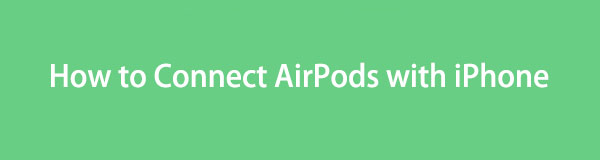

Lista de guias
Parte 1. Como conectar AirPods ao iPhone nas configurações
A técnica usual para conectar AirPods a um iPhone é através do Centro de Controle. Se você abrir o Centro de Controle, basta tocar na função Bluetooth e os dispositivos disponíveis, incluindo seus AirPods, aparecerão automaticamente na tela. Você pode tocar nos AirPods de lá para conectá-los ao iPhone. Mas se você quiser acessar toda a função Bluetooth junto com suas opções, basta entrar e conectar pelo Configurações app.
Observe as orientações fáceis abaixo para saber como conectar meus AirPods ao meu iPhone em Configurações:
Passo 1Antes de começar, certifique-se de que seu iPhone esteja atualizado para a versão mais recente do iOS para evitar problemas mais tarde. Em seguida, entre no Configurações aplicativo e toque no Bluetooth guia imediatamente.
Passo 2Depois, ative o controle deslizante do Bluetooth na parte superior da tela. Abra o estojo do AirPods e coloque-o perto do iPhone para que o dispositivo o detecte. Quando seus AirPods aparecerem, pressione o botão Contato guia no pop-up para vincular seu AirDrop com sucesso.
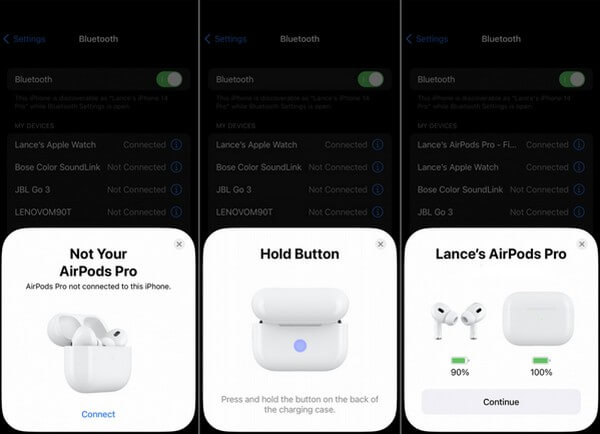
Parte 2. Como adicionar AirPods para localizar meu iPhone
Find My iPhone é um recurso da Apple usado principalmente para localizar os dispositivos Apple que você possui. Portanto, se você tiver AirPods, adicione-os ao recurso Find My iPhone. Dessa forma, você encontrará facilmente os AirPods se algo acontecer e você os perder.
Observe as etapas simples abaixo para entender como adicionar AirPods ao Find My iPhone:
Passo 1Primeiro, ative o recurso Find My iPhone do seu dispositivo tocando em Configurações > seu perfil > Encontre meu > Find My iPhone, em seguida, alterne o controle deslizante Find My iPhone na tela seguinte. Você também deve habilitar os recursos abaixo para proteger as opções de localização.
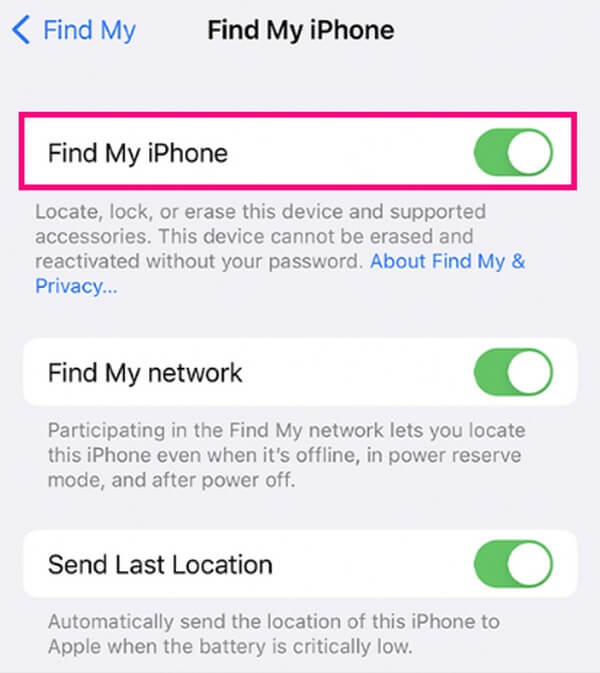
Passo 2Depois, prossiga para Bluetooth e emparelhe seus AirPods com o dispositivo usando as instruções da parte anterior. Quando seus AirPods estiverem conectados ao seu iPhone, toque no ícone de informações no lado direito do nome do AirPod. Em seguida, role para baixo para ativar o controle deslizante Find My network para adicioná-lo ao recurso Find My iPhone.
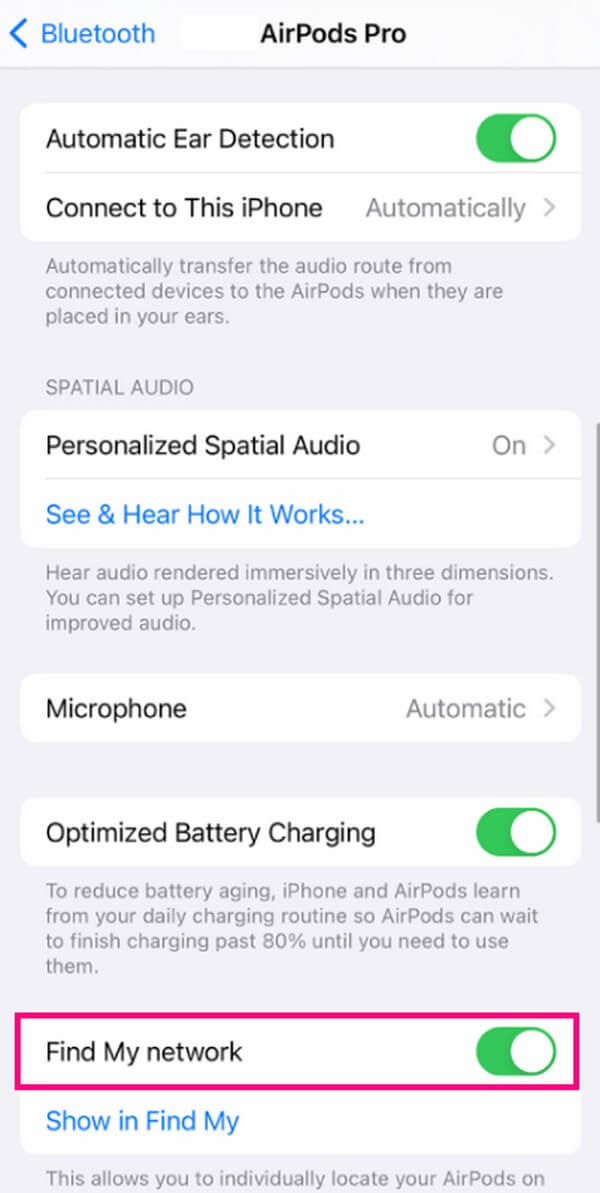
O FoneLab permite que você conserte o iPhone / iPad / iPod do modo DFU, modo de recuperação, logotipo da Apple, modo de fone de ouvido, etc. para o estado normal sem perda de dados.
- Corrigir problemas do sistema iOS com deficiência.
- Extraia dados de dispositivos iOS desativados sem perda de dados.
- É seguro e fácil de usar.
Parte 3. Como corrigir se você não consegue conectar os AirPods
Se você ainda não conseguir conectar seus AirPods depois de navegar pelos processos acima, talvez haja um problema por trás dessa situação. Portanto, talvez seja necessário executar um método que pode estar causando o problema. E abaixo estão as técnicas que preparamos para te ajudar.
Opção 1. Reinicie o iPhone
Executar uma reinicialização é uma das técnicas mais básicas para corrigir pequenos problemas em um dispositivo. Seja usando um iPhone, Android, etc., a reinicialização será uma solução eficaz para permitir que seus AirPods se conectem ao seu iPhone com sucesso. Mas, como mencionado, ele só pode reparar pequenos problemas. Portanto, passe para a próxima opção se o dispositivo enfrentar um problema mais sério.
Siga o processo amigável abaixo para reinicie o seu iPhone se você não conseguir conectar seus AirPods depois de determinar como conectar AirPods a outro iPhone:
Reinicie o iPhone sem o botão Início: pressione rapidamente o botão Aumentar volume chave, seguido imediatamente pelo Diminuir volume chave. Depois, pressione e segure o Lado por alguns segundos e solte-a apenas quando a tela mostrar o logotipo da Apple.
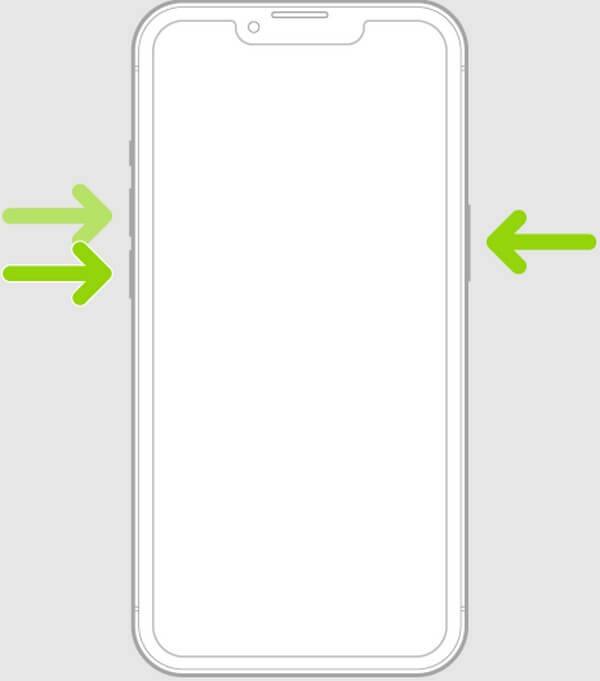
Reinicie o iPhone com um botão Home: pressione e segure o botão Lado or Saída chave, dependendo do seu dispositivo, junto com o INÍCIO tecla por segundos. Quando a tela do iPhone exibir o logotipo da Apple, solte o botão enquanto ele reinicia.
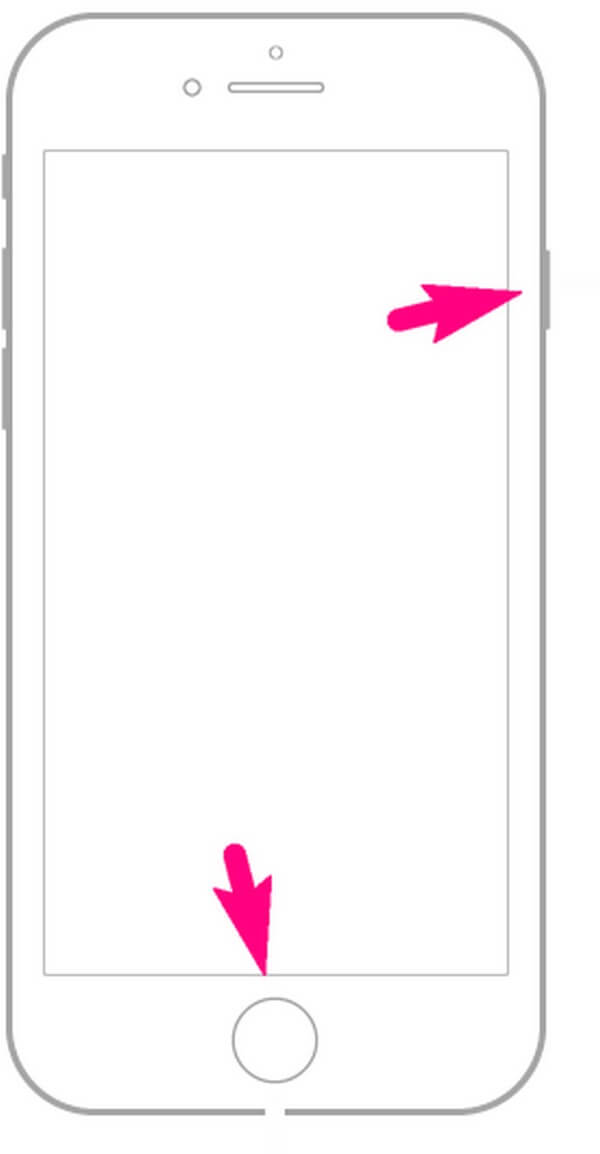
Opção 2. Use FoneLab iOS System Recovery
Ao ter problemas com o sistema iOS do seu dispositivo, Recuperação do sistema FoneLab iOS é a ferramenta na qual você pode confiar. Este programa é competente em reparando as anormalidades no seu iPhone, iPad, etc. E ao contrário de outros métodos de reparo, oferece 2 modos de reparo: Padrão e Avançado. Portanto, você tem a liberdade de escolher se deseja apagar e limpar todos os dados do seu dispositivo ou deixá-los como estão.
O FoneLab permite que você conserte o iPhone / iPad / iPod do modo DFU, modo de recuperação, logotipo da Apple, modo de fone de ouvido, etc. para o estado normal sem perda de dados.
- Corrigir problemas do sistema iOS com deficiência.
- Extraia dados de dispositivos iOS desativados sem perda de dados.
- É seguro e fácil de usar.
Emule as instruções descomplicadas abaixo para corrigir problemas se você não conseguir conectar seus AirPods ao seu iPhone com Recuperação do sistema FoneLab iOS:
Passo 1O site FoneLab iOS System Recovery fornecerá o arquivo de instalação da ferramenta; você só tem que acertar o Download grátis guia para obtê-lo. Após o download, prossiga com as permissões do programa e inicie a instalação em seu computador. Depois de terminar, você pode finalmente iniciar a ferramenta de reparo.
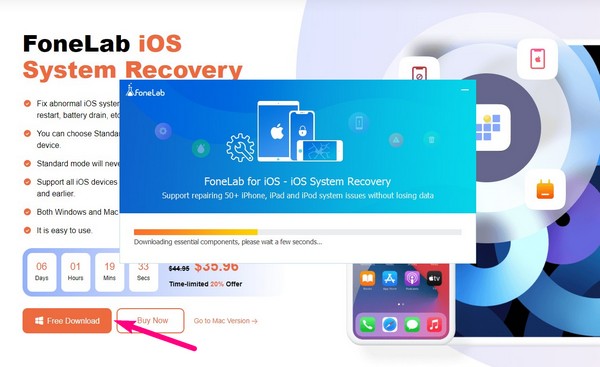
Passo 2Encontre o Recuperação do Sistema iOS caixa na interface principal da ferramenta. Em seguida, clique nele para prosseguir para a tela a seguir contendo listas de problemas do sistema iOS. Clique Início no canto inferior direito para prosseguir.
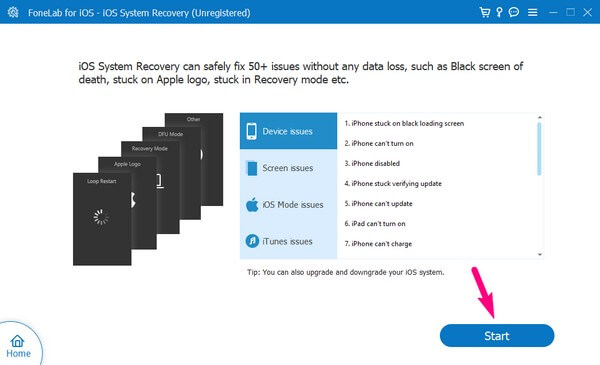
Passo 3A próxima interface exigirá que você conecte seu iPhone ao computador. Use um cabo Lightning para permitir que o programa de reparo reconheça seu dispositivo. Depois disso, selecione o tipo de reparo de sua preferência e leia atentamente as descrições antes de escolher. Em seguida, aperte Confirmar.
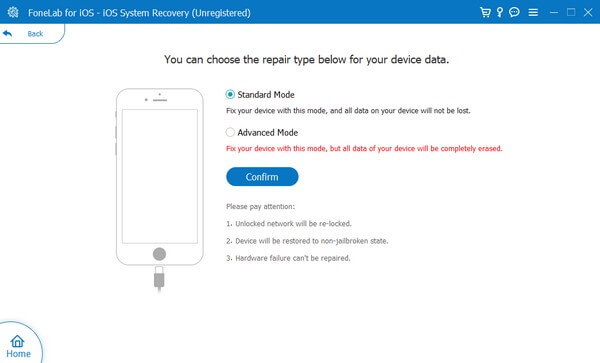
Passo 4A interface a seguir mostrará instruções para diferentes versões de iPhone ou iOS. Clique e siga aquele designado para a versão do seu dispositivo. Isso o levará ao modo de recuperação e o firmware para corrigir o problema será baixado. Em seguida, repare o problema usando o firmware e tente conectar seus AirPods ao iPhone novamente.
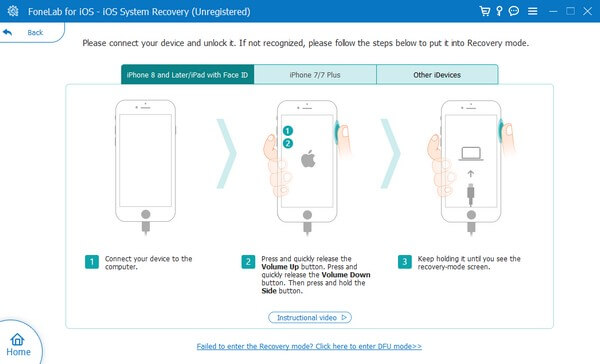
O FoneLab permite que você conserte o iPhone / iPad / iPod do modo DFU, modo de recuperação, logotipo da Apple, modo de fone de ouvido, etc. para o estado normal sem perda de dados.
- Corrigir problemas do sistema iOS com deficiência.
- Extraia dados de dispositivos iOS desativados sem perda de dados.
- É seguro e fácil de usar.
Parte 4. Perguntas frequentes sobre como conectar AirPods ao iPhone
1. Por que meus AirPods não estão se conectando ao iPhone?
Seus AirPods podem estar sem bateria e você deve colocá-los de volta no estojo de carregamento primeiro. Depois de carregar por algum tempo, tente conectá-los novamente e veja se funciona. Outros possíveis motivos incluem uma versão desatualizada do iOS ou um problema no seu dispositivo ou sistema iOS.
2. O que significa a luz laranja nos meus AirPods?
A luz laranja nos AirPods geralmente significa bateria fraca. Assim, significa que é hora de carregar seu estojo AirPod para enchê-lo novamente. Enquanto isso, se estiver piscando, pode ser devido a um problema geral de conectividade.
Esperamos que você conecte com sucesso seus AirPods ao iPhone com as técnicas que incluímos no artigo acima. Para resolver mais problemas com o dispositivo, visite o Recuperação do sistema FoneLab iOS site.
O FoneLab permite que você conserte o iPhone / iPad / iPod do modo DFU, modo de recuperação, logotipo da Apple, modo de fone de ouvido, etc. para o estado normal sem perda de dados.
- Corrigir problemas do sistema iOS com deficiência.
- Extraia dados de dispositivos iOS desativados sem perda de dados.
- É seguro e fácil de usar.
